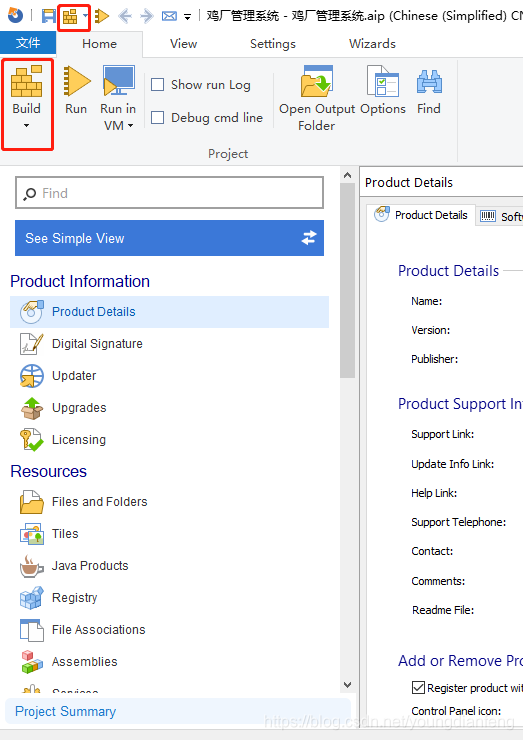应用场景
当程序员编译出可执行程序后要发布使用,要进行二次打包,建议使用 Advance Installer软件,这款软件简单并且完善。
使用步骤
第一步:安装Advance Installer
直接百度安装即可,博主提供一个连接:advance installer下载连接。
下载完成后直接安装即可。
第二步:创建项目
选择Generic栏目 → 选择professional模式 → 点击create project。
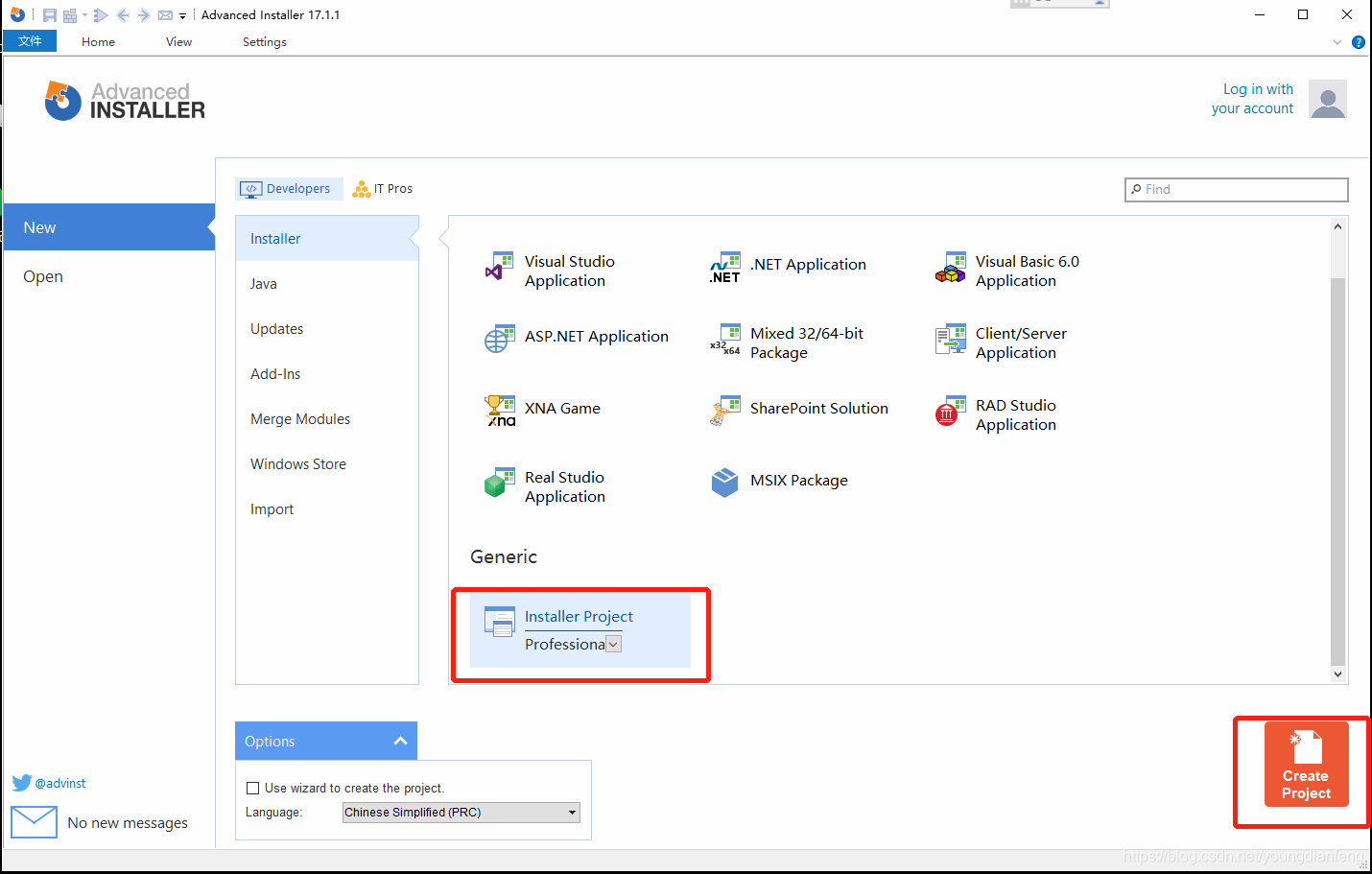
第三步:填写软件详情
详情栏里输入项目名称,版本信息,出版者名称。然后如果需要设置icon,选择自己喜欢的icon路径。
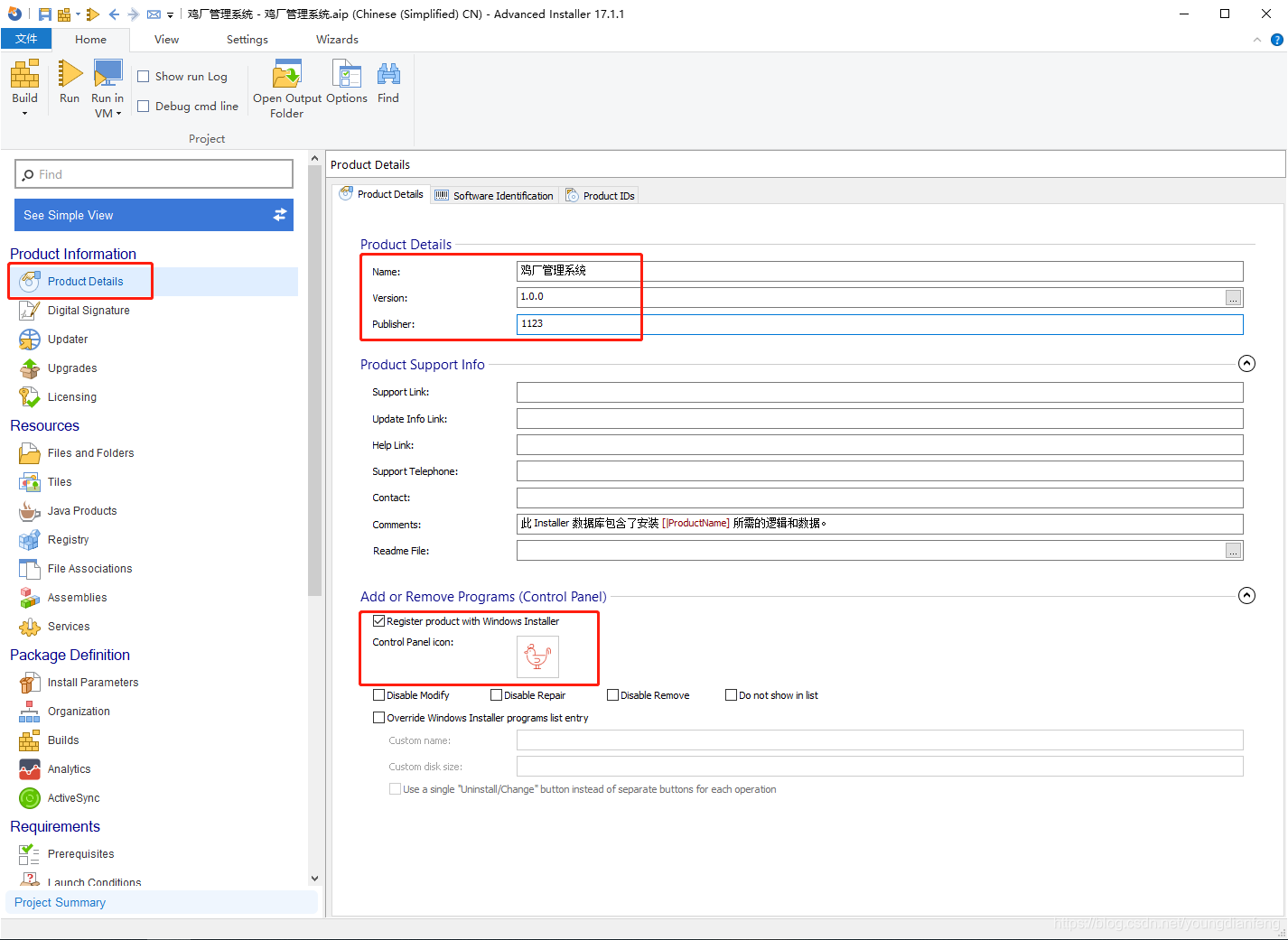
第四步:更新方式
设置更新方式,有多种更新方式,依据具体情况设置即可。
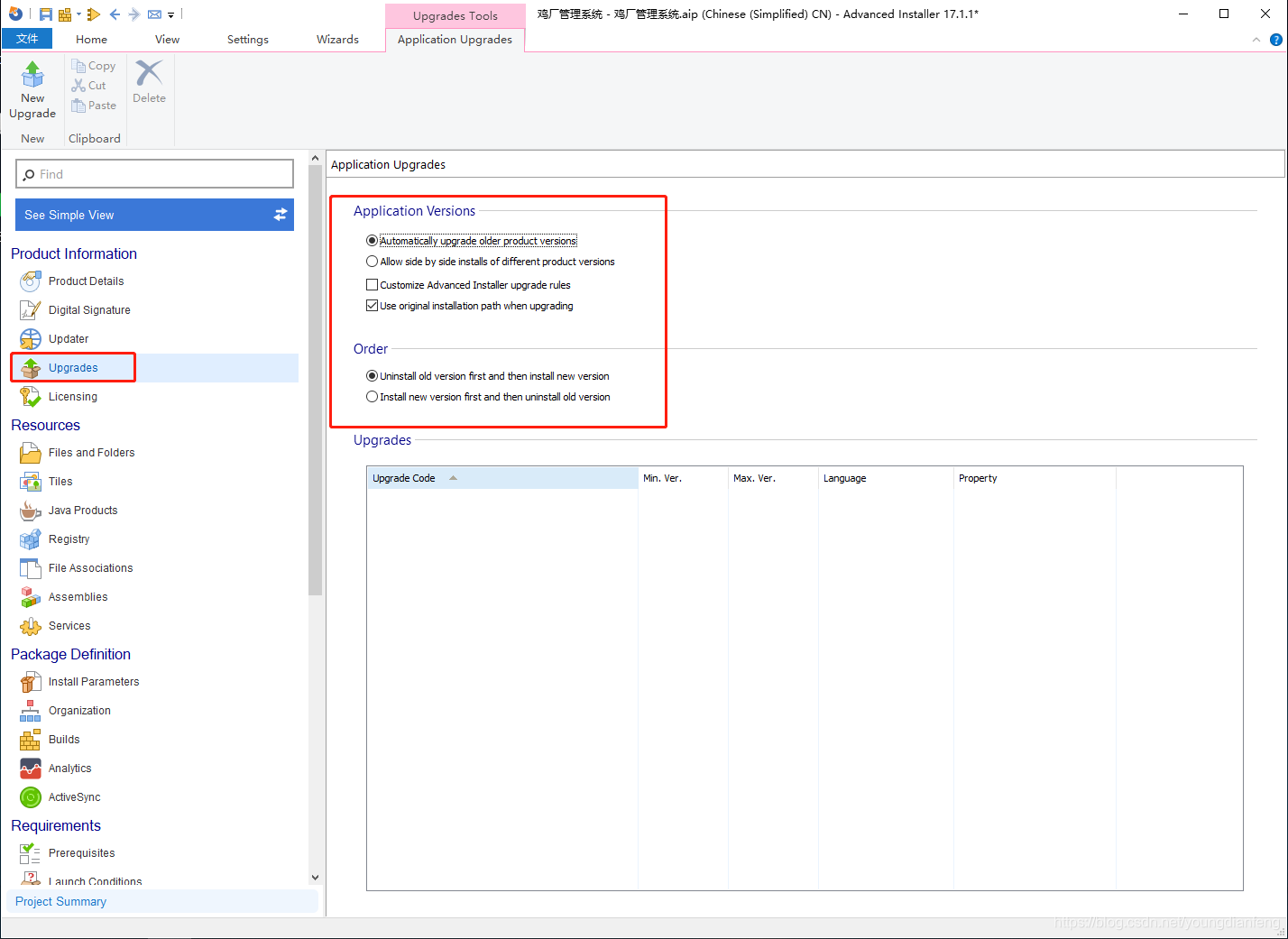
第五步:添加源文件
在源文件里添加相应的源文件和源文件夹即可。
1.选中Application Folder,点击工具栏里的添加文件,将源文件添加进去。
2.如果有需要添加文件夹的,则选择添加文件夹。
注意如果是空文件夹不会被添加进来,如果是必要的空文件夹,请放入个空白txt文件来确保能被添加。
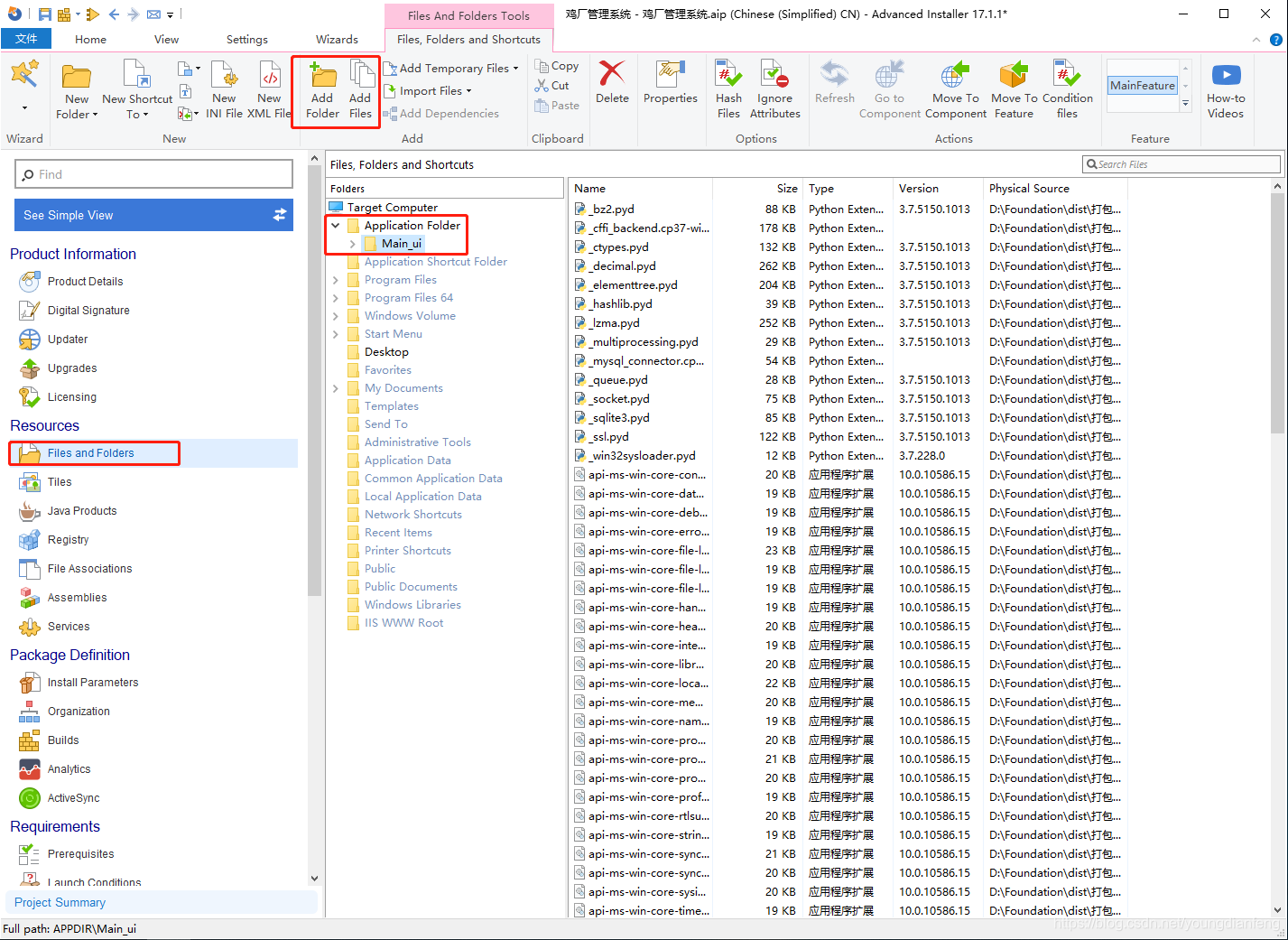
第六步:设置桌面图标快捷方式
如果需要在安装完成后在桌面自动创建桌面快捷方式,可以进行下面设置。
1.选中Desktop文件夹,然后右键创建一个快捷方式,选择安装的文件。
2.在弹出的对话框中选择exe文件,然后设置相应的属性。
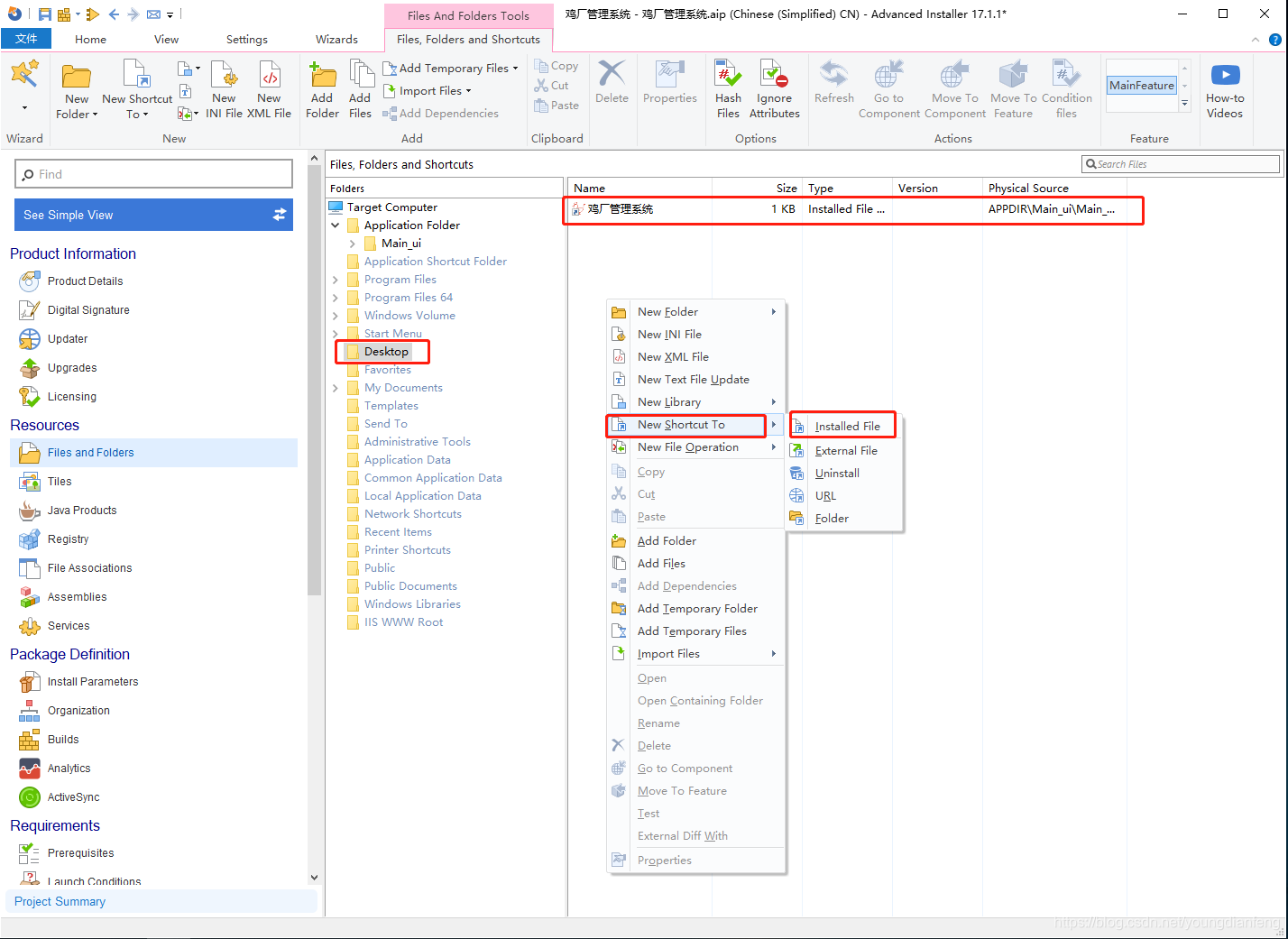
快捷方式的属性如下图:
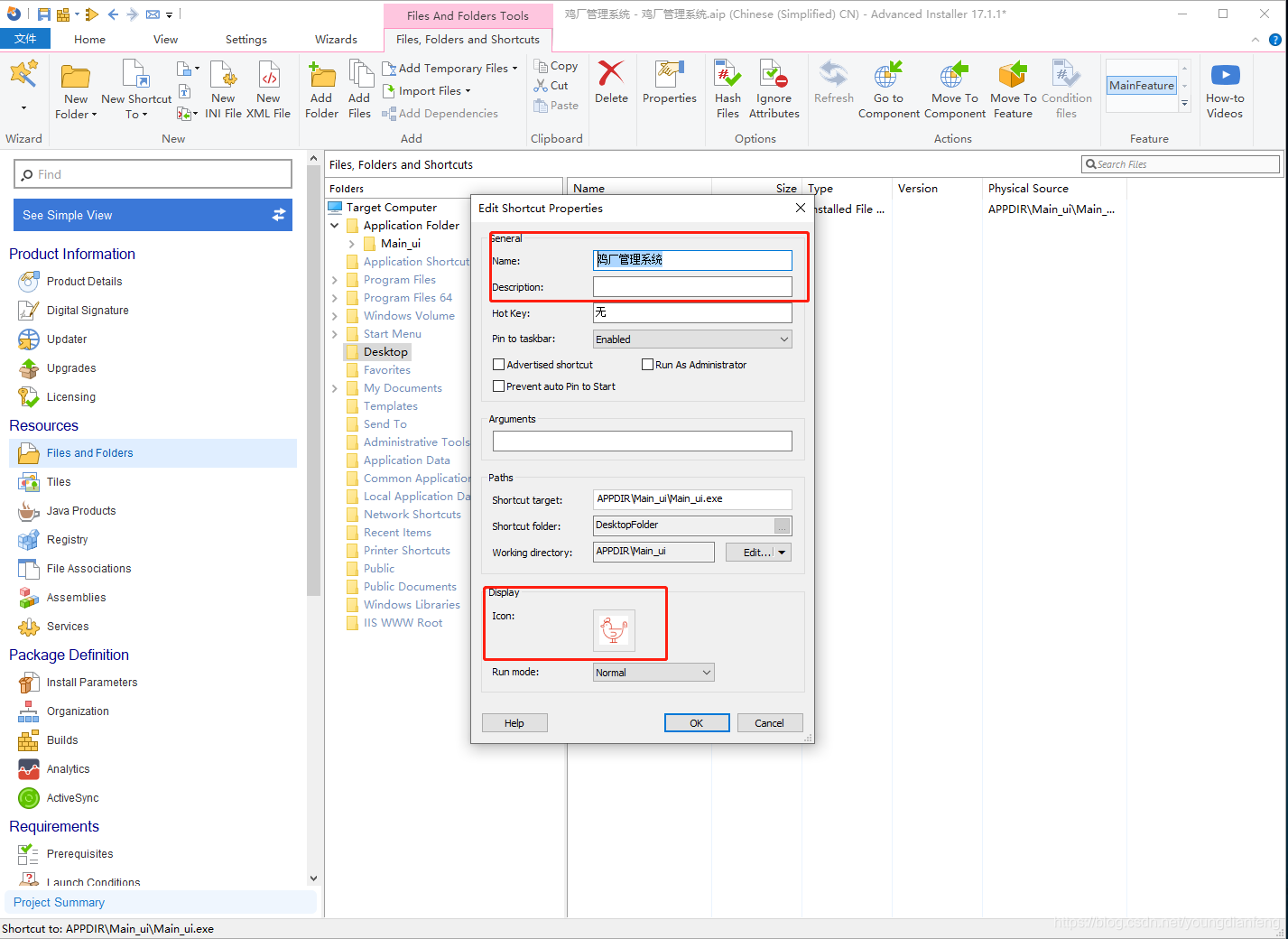
第七步:设置生成的安装程序格式
可以设置成单个msi安装格式,也可以设置成exe安装格式。
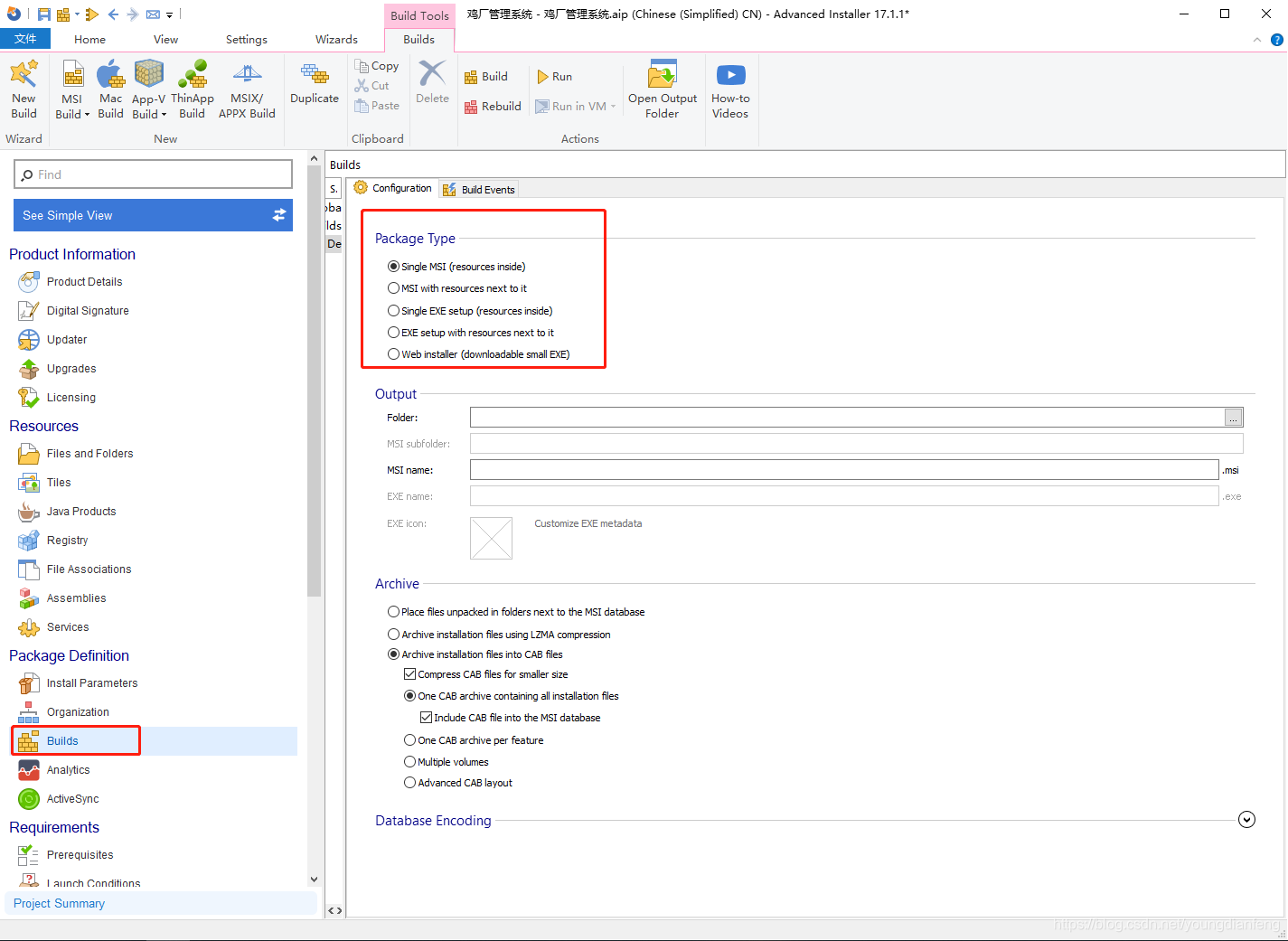
第八步:设置安装界面主题
依据个人喜好进行设置安装界面主题。
选择好相应的主题,点击set as current即可设置。
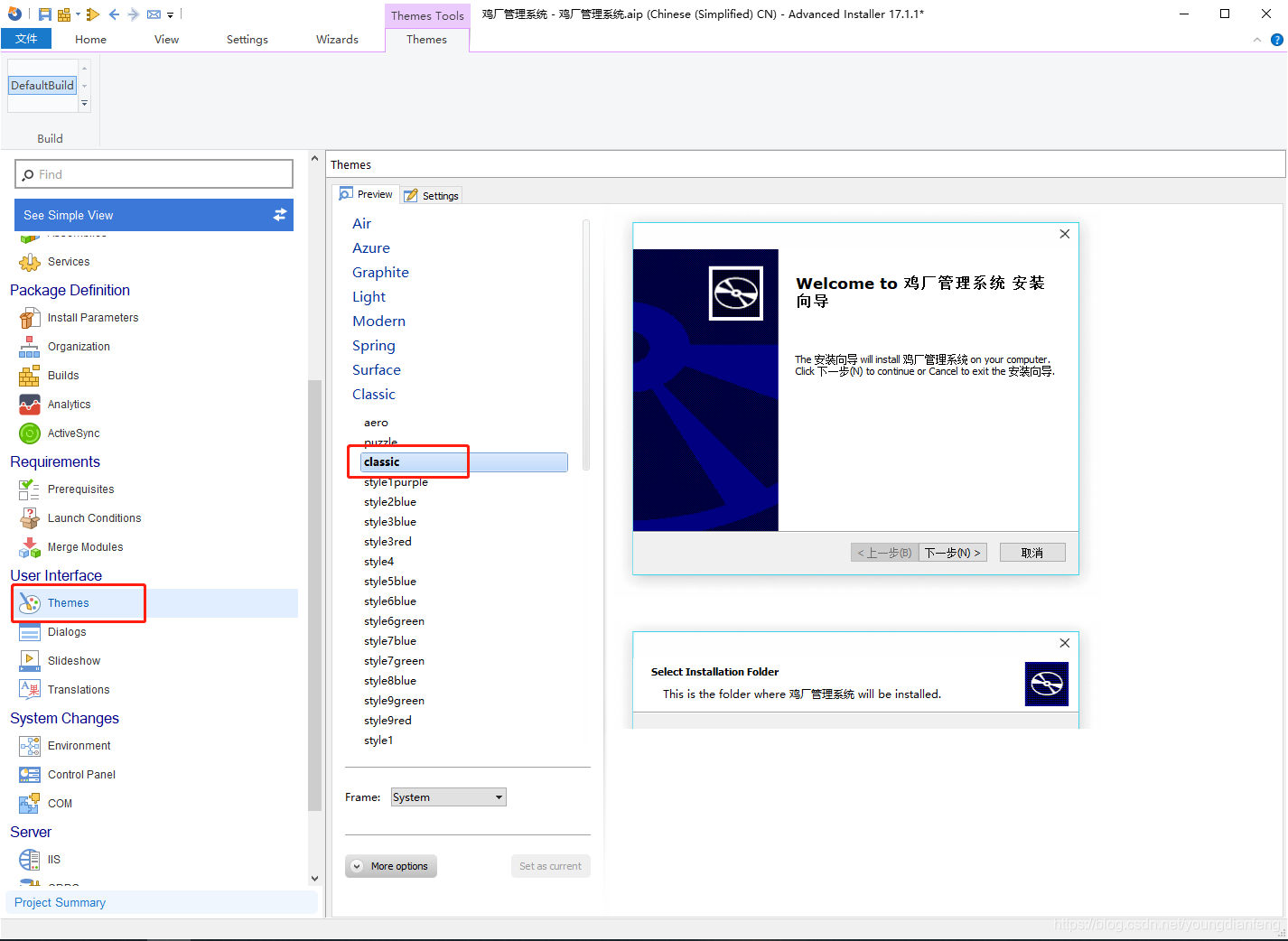
第九步:生成程序
回到产品详情后点击Build,生成对应的安装程序。
如果没有保存项目会提示先保存好项目,再进行生成安装程序。
生成的安装程序会在项目的同一路径里。